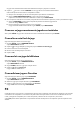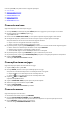Setup Guide
Table Of Contents
Como excluir temas
Siga estas etapas para excluir um tema existente:
1. Na seção TEMAS , clique em
ou em para ver os temas no modo de exibição de lista ou em grade, respectivamente.
2. Selecione o tema que você quer excluir e clique em .
Um menu pop-up é exibido.
3. Clique em EXCLUIR TEMA.
A caixa de diálogo Excluir tema é exibida solicitando que você confirme a exclusão do tema.
NOTA: Todas as configurações do tema são excluídas quando você exclui um tema.
4. Clique em Sim para confirmar a exclusão.
O tema escolhido é excluído da lista de temas.
Fusão
A fusão fornece acesso aos controles de gerenciamento de energia do computador e permite que você altere, crie e personalize o
plano de energia para ajudar a melhorar a eficiência e o desempenho de energia.
A fusão fornece acesso a outras configurações para o computador, incluindo gerenciamento de energia, controles de áudio,
reconhecimento de áudio, condições térmicas e controles de overclock. Essas configurações podem ser usadas para criar perfis
que podem ser aplicados aos jogos ou ao seu computador.
Usando a janela FUSÃO, você pode executar as seguintes operações:
● Criar perfis de overclock
● Atribuir um perfil de overclock ao seu computador
● Duplicar perfil de overclock
● Reverter configurações do perfil de overclock
● Criar perfil térmico
● Criar perfil de energia
● Criar perfil de áudio
● Criar perfil de reconhecimento de áudio
Como criar perfis de overclock
Siga estas etapas para criar um perfil de overclock:
1. Clique em
para criar um perfil de overclock.
2. Na seção Perfis de overclock, clique em NOVO PERFIL.
3. No painel esquerdo, digite o nome do perfil.
4. No painel direito, defina as configurações da CPU e GPU.
5. No painel direito, clique na guia EXIBIÇÃO AVANÇADA e, em seguida, arraste o controle deslizante para definir as seguintes
configurações:
● Frequência
● Tensão
● Compensação de tensão
6. Clique em TESTAR E SALVAR.
Uma janela pop-up aparecerá e começará a testar as configurações de perfil. Depois de testar o perfil de overclock, o resultado
do teste é mostrado.
7. Clique em SALVAR se o teste for bem-sucedido.
O perfil de overclock é salvo e o perfil salvo é mostrado na lista de perfil de overclock.
8. Se o teste não for bem-sucedido, uma caixa de diálogo será exibida, solicitando que você confirme as configurações
recomendadas pelo Alienware Command Center. Clique em Sim.
As configurações recomendadas são exibidas no painel direito, na guia EXIBIÇÃO AVANÇADA.
9. Clique em SALVAR para salvar as configurações.
12